Většina z nás se nepovažuje za školitele, ale v určitém okamžiku téměř všichni budeme muset kolegovi nebo zákazníkovi ukázat, jak něco udělat. Video je skvělý způsob, jak někomu ukázat proces, naučit nové dovednosti nebo někoho vyškolit v novém systému. Ale někdy nestačí jen ukázat, co dělat nebo jak to dělat. Přidání textu do videa může přinést větší jasnost, pomoci identifikovat, co se snažíte ukázat, nebo oživit vaše vysvětlení.
Ale jak to uděláte?
Naštěstí je přidání textu do videa neuvěřitelně snadné.
Zde se naučíte:
- Pět důvodů, proč do videa přidat text
- Jak přidat text do videa v pěti jednoduchých krocích
- Jak jít nad rámec základního textu
- Jak mohou nižší třetiny přispět ke zpřehlednění vašich videí
Proč přidávat text do videa?
Video funguje dobře jako výukový nástroj, protože vše, co vaši diváci potřebují vidět, je přímo na obrazovce. Můžete doslova ukázat, co umíte. Proč byste tedy měli přidávat text?
Ukázalo se, že existuje mnoho důvodů, proč do videa přidat text. Zde je několik běžných:
- Zobrazte název videa
- Identifikujte něco nebo někoho na obrazovce
- Poskytněte další vysvětlení toho, co diváci vidí
- Upozorněte na detail, který by jinak nemusel být zřejmý
- Zobrazit řadu kroků
Mohl bych pokračovat, ale můžete vidět, že text ve videu může být kritickou součástí zajištění toho, aby diváci dostali informace, které potřebují.
Aby bylo jasno, když mluvím o tom, jak přidat text do videa, mám na mysli přidání dynamického textu, který je ve skutečnosti součástí videa. Na obrazovku můžete přidat statický obrázek textu, ale je to mnohem jednodušší a efektivnější udělat to přímo ve vašem video editoru.
Sečteno a podtrženo:Přidáním textu do editoru videa je mnohem snazší text v případě potřeby aktualizovat a upravovat.
Poznámka:Tento blog není o tom, jak přidat titulky k videu. Pokud chcete více informací o tom, jak přidat titulky na sociální média nebo jiná videa, podívejte se na tento skvělý blog:Jak přidat titulky k videu.
Jak přidat text do videa
Jednou z nejlepších věcí na TechSmith Camtasia je, že na rozdíl od jiných nástrojů pro úpravu videa je přidávání textu do videa velmi rychlé a snadné.
- Krok 1:Výběr poznámek
Otevřete aplikaci Camtasia a v nabídce vyberte položku Anotace.
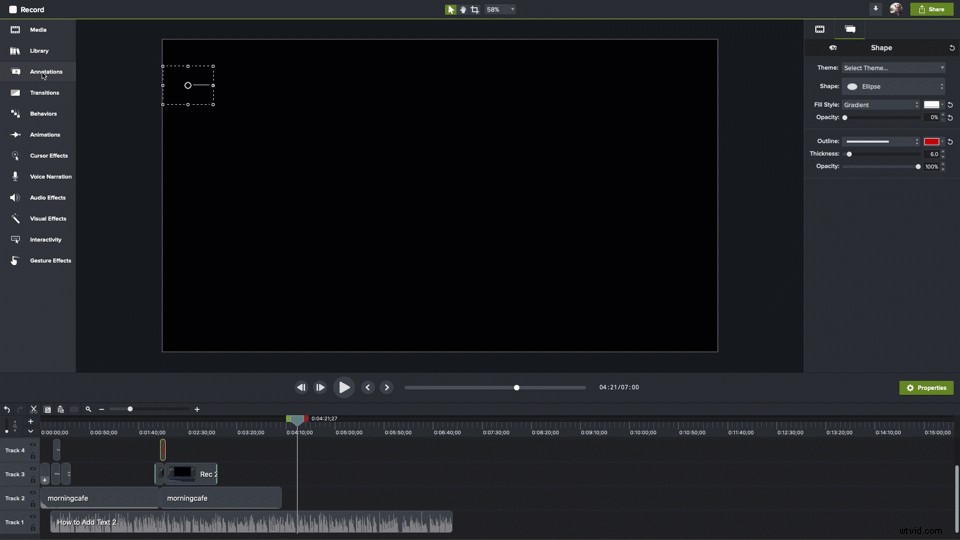
- Krok 2:Vyberte si svůj styl
Vyberte styl anotace, kterou chcete přidat, a přetáhněte ji na časovou osu, kde ji chcete zobrazit.
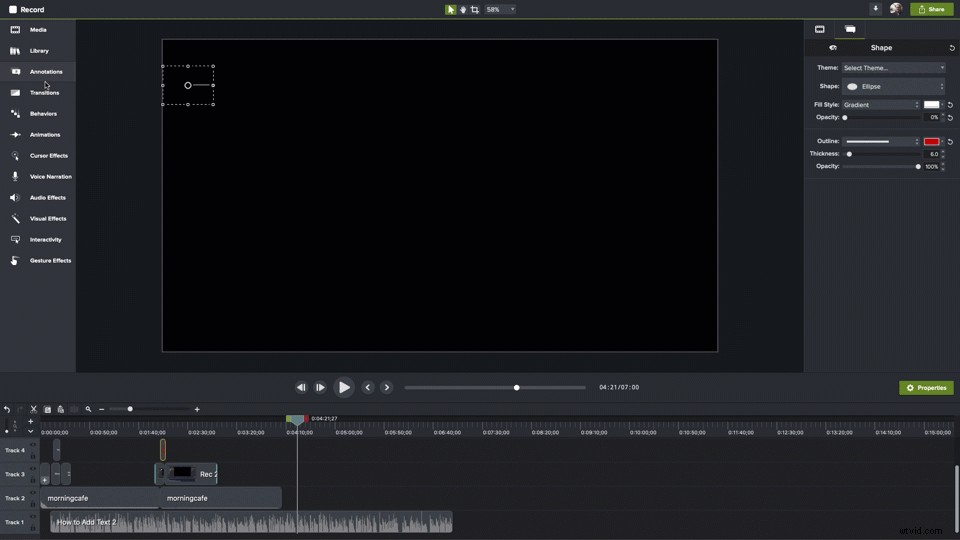
- Krok 3:Umístěte přehrávací hlavu
Umístěte přehrávací hlavu nad oblast na časové ose, kde se zobrazuje vaše anotace.
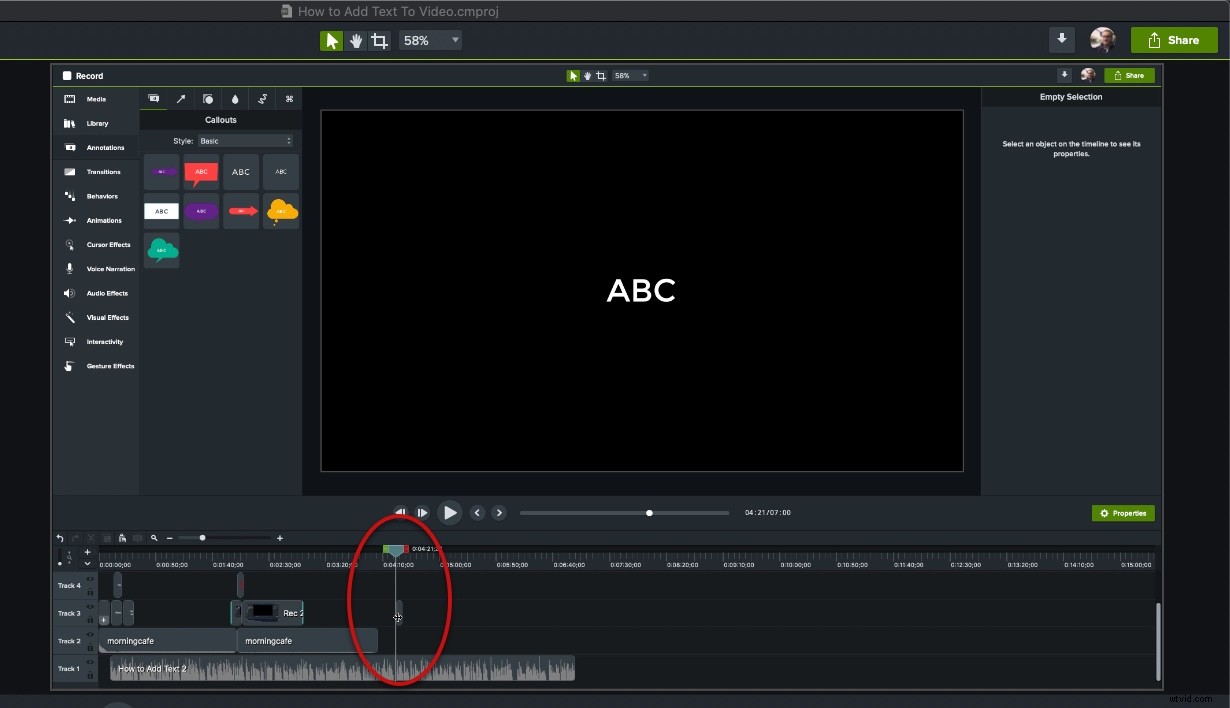
- Krok 4:Umístěte textové pole
Na plátně klikněte a přetáhněte textové pole na požadované místo na obrazovce a pomocí úchytů jej zvětšete nebo zmenšete podle potřeby.
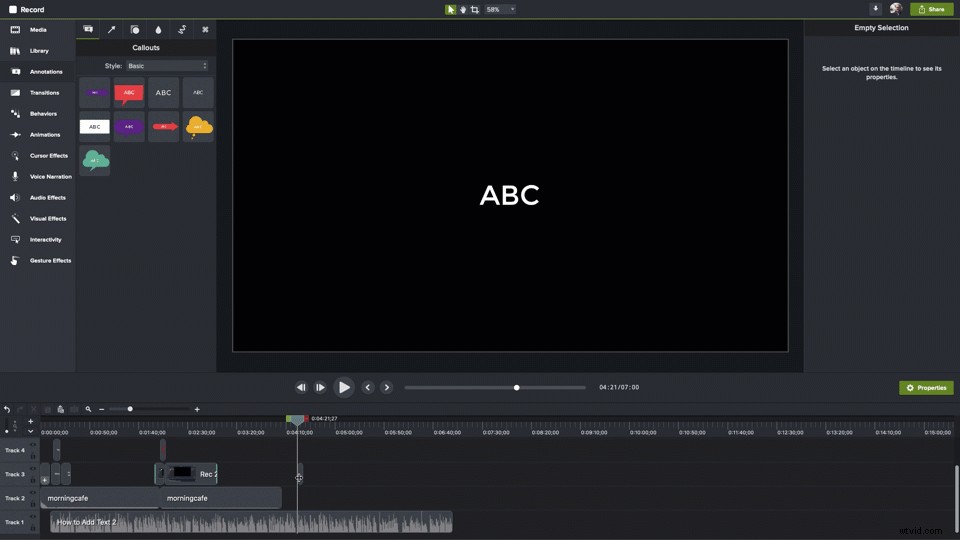
- Krok 5:Přidejte svůj text
Dvakrát klikněte do textového pole a přidejte svůj text.
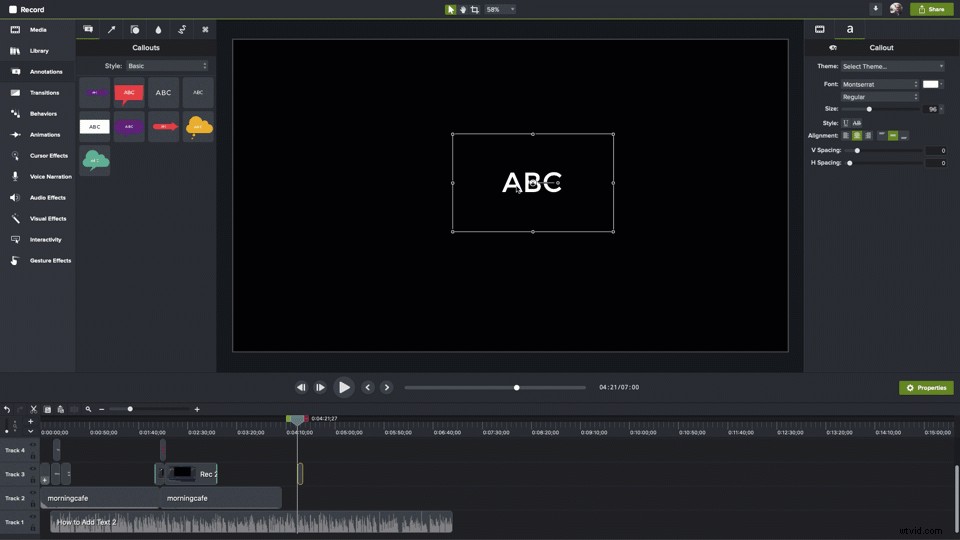
A je to. To je způsob, jak přidat text do videa v Camtasia. Je to opravdu tak jednoduché.
Funguje to také bez ohledu na to, zda jste své video vytvořili v Camtasia nebo jej importovali z jiného zdroje.
Víc než základní:Jak vylepšit text pro větší dopad
Pokud je základní text vše, co potřebujete, je to skvělé, ale hádám, že byste se rádi naučili, jak si můžete přizpůsobit a animovat text ve svých videích.
Camtasia nabízí spoustu způsobů, jak vylepšit váš text a pomoci mu mít ještě větší dopad.
Například místo prostého textu můžete použít anotaci, jako je šipka, bublina nebo tvar.
Základní vylepšení
Chcete změnit písmo, velikost, barvu nebo jiné vlastnosti svého textu? S vybraným textovým polem klepnutím na tlačítko Vlastnosti otevřete panel Vlastnosti. Zde můžete změnit všechny atributy a nastavení, která určují vzhled vašeho textu.
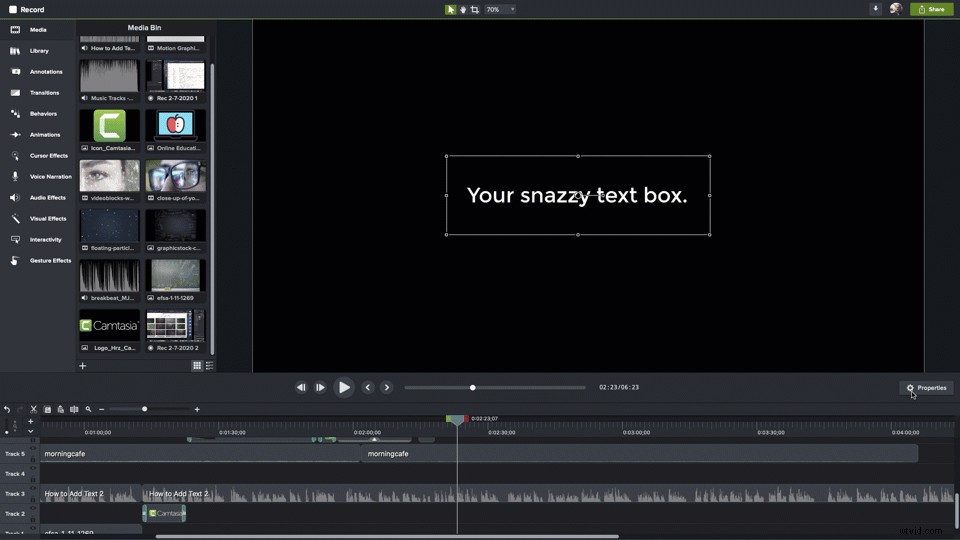
Pokud nějaký chcete použít, vyberte jej a použijte. Můžete provádět všechny druhy změn, včetně těch, které jsem právě zmínil. Navíc můžete vybrat motiv, pokud jej máte, změnit zarovnání textu a další.
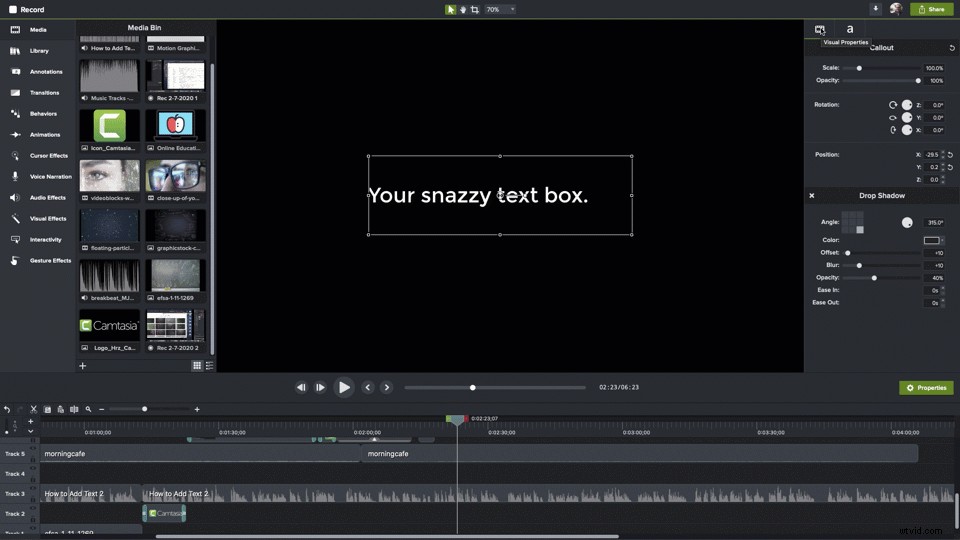
Vyberte ikonu filmu a můžete změnit velikost textového pole, jeho krytí, otočení a polohu na obrazovce. Vlastnosti rotace a pozice jsou zvláště užitečné, pokud chcete začít animovat text.
Většinu vizuálních vlastností můžete také změnit kliknutím a přetažením kotevních bodů v textovém poli přímo na plátně.
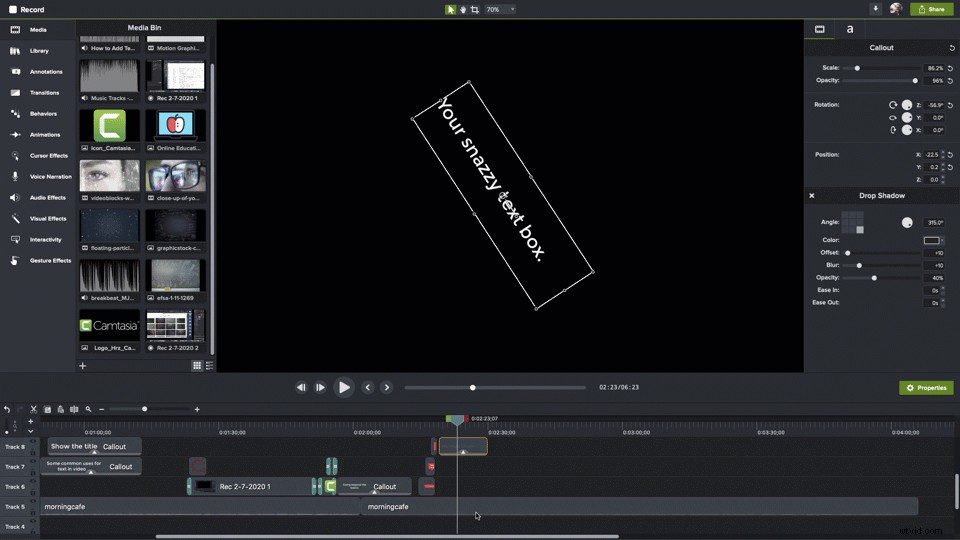
Přetažením okrajů klipu na časové ose prodlužte nebo zkraťte dobu, po kterou se váš text zobrazuje ve videu. Upravte, kdy se váš text zobrazí, kliknutím a přetažením na požadované místo.
Chování
Chcete do svého textu přidat nějaký pohyb? Můžete to udělat také!
Camtasia nabízí Behaviors, což jsou dynamické sekvence animací, a mohou pomoci upozornit na vaši zprávu nebo přidat nějaké odlesk. Vyberte Behaviors z nabídky a zobrazí se seznam dostupných Behaviors.
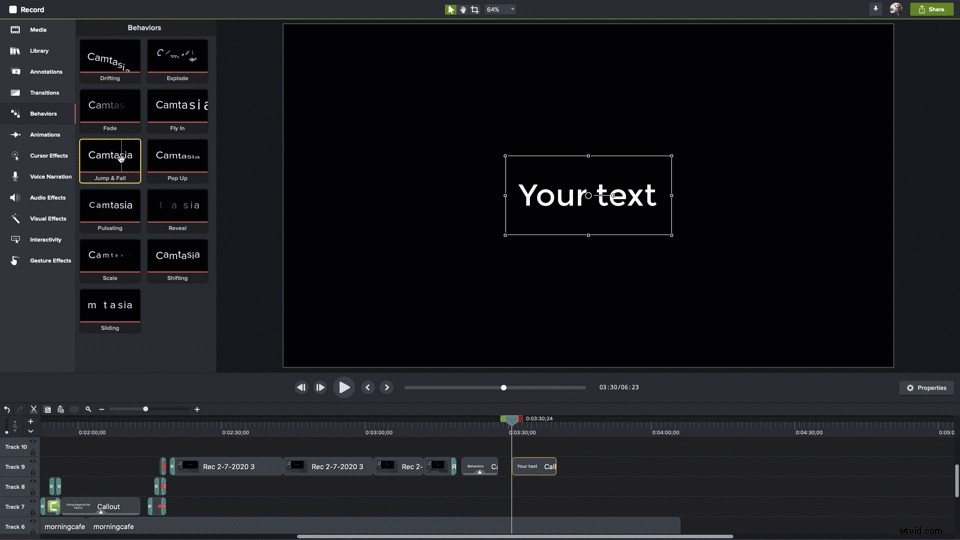
Umístěním kurzoru myši nad každou z nich si můžete prohlédnout, co každý dělá. Když najdete ten, který chcete použít, klikněte na něj, přetáhněte jej na časovou osu a umístěte jej na text nebo klip, který chcete animovat.
Přechody
Když přidáte svůj text na časovou osu, objeví se náhle a stejně náhle zmizí, když vyprší jeho čas. Přechody to pomáhají změkčit a dodávají vzhledu textu na obrazovce styl a eleganci.
Chcete-li zobrazit dostupné přechody, vyberte z nabídky Přechody. Stejně jako u Behaviors můžete na každou z nich najet myší a podívat se, jak vypadá v akci.
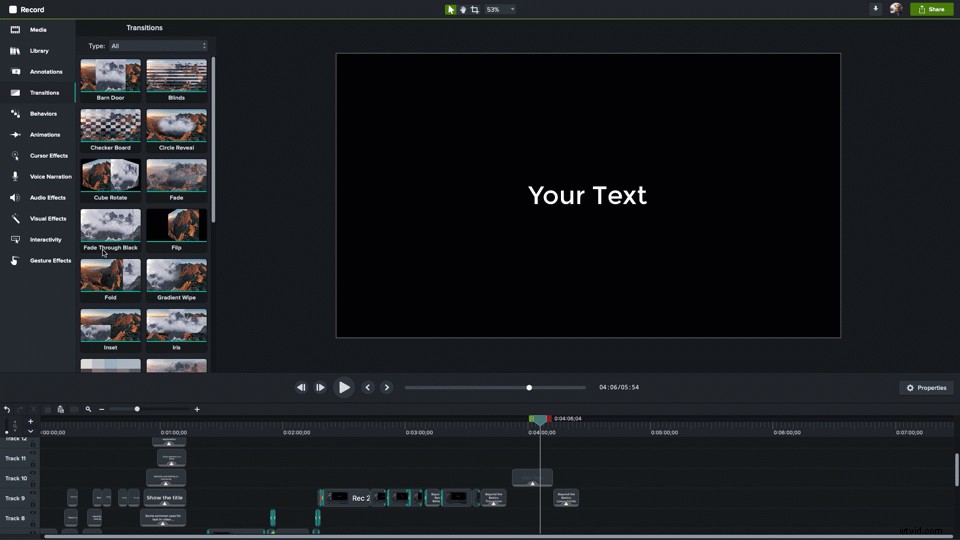
Když najdete ten, který se vám líbí, přetáhněte ho na text na časové ose. Přechody lze aplikovat na oba konce klipu najednou nebo na začátek a konec jednotlivě.
Můj oblíbený přechod je Fade. Je jemný a dělá dobrou práci při změkčování vzhledu a mizení vašeho textu.
Upozornění:Ať už zvolíte jakýkoli přechod, použijte stejný pro všechny přechody v celém videu. Použití různých přechodů může dát vašemu videu amatérský nebo neleštěný vzhled.
Spodní třetiny od TechSmith Assets pro Camtasia
Camtasia je dodávána s úžasným výběrem bezplatných aktiv, jako jsou intro a outra, hudba, ikony a další.
Camtasia ale přichází i s pěkným výběrem spodních třetin. Také nazývané chyrony, jsou to kombinace textu a grafiky často používané k identifikaci lidí mluvících na obrazovce. Pokud jste někdy sledovali vysílání televizních zpráv, viděli jste spodní třetinu.
I když k tomu jistě můžete použít prostý text, použití jednoho z nich od TechSmith Assets dodá vašemu videu styl.
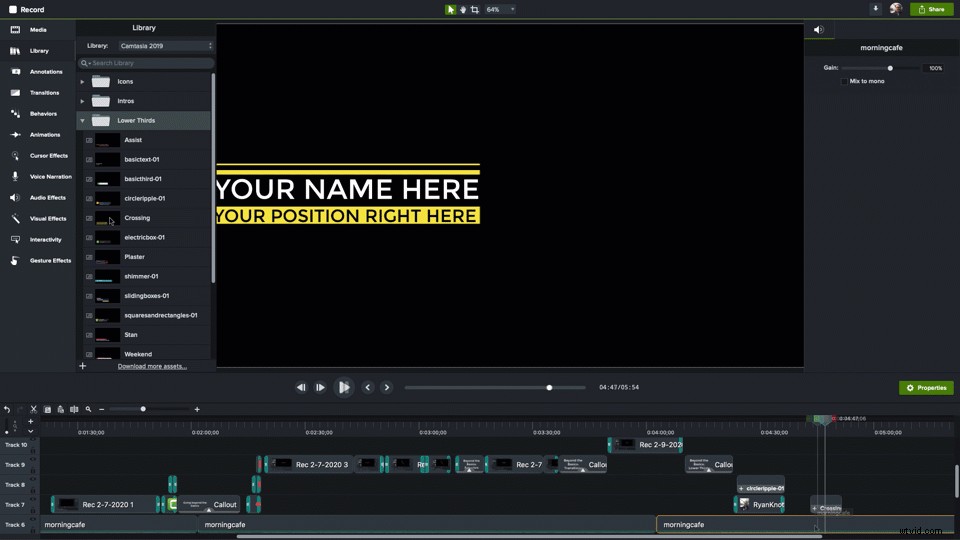
Stačí vybrat ten, který chcete, a kliknout a přetáhnout na místo, kde se má na plátně objevit. Můžete jej také přetáhnout přímo na časovou osu, kde se ve výchozím nastavení zobrazí vlevo dole na plátně.
A samozřejmě je lze zcela přizpůsobit otevřením podokna Vlastnosti.
Snagit to umí také
Přidávání textu do videa není exkluzivní pro Camtasia. Pomocí funkce Vytvořit video z obrázků Snagit můžete vytvářet video ze série snímků obrazovky nebo jiných obrázků a poté při nahrávání videa přidávat anotace (včetně textu a dalších popisků). Není to stejný proces, ale u základních videí mohou být výsledky stejně působivé.
📚Doporučená četba: Screenshot Video:Jak přeměnit obrázky na rychlé videoMějte na paměti přístupnost
Stejně jako u jakéhokoli jiného obsahu, kdykoli je to možné, by videa měla být přístupná lidem s postižením nebo lidem, kteří mohou používat nástroje pro usnadnění.
I když osoba, která je nevidomá nebo slabozraká, nemusí vaše video vidět, může se to naučit prostřednictvím zvukové části videa spolu se zvukovým popisem. Tento popis by měl zahrnovat vše, co je prezentováno pouze vizuálně, včetně jakéhokoli textu, který se objeví na obrazovce.
📚Doporučená četba: Jak přidat titulky k videu pro usnadněníNapište mi!
Zatímco video bez textu může být působivé, zajímavé a efektivní, přidání textu může zlepšit porozumění a přinést větší srozumitelnost.
Ve skutečnosti, i když jde pouze o označení názvu vašeho videa, téměř všechna videa lze vylepšit textem. Naštěstí s Camtasia je snadné přidat profesionálně vypadající text a efekty!
